随着互联网技术的快速发展和数字生活的日益普及,多台电脑同时上网已成为许多家庭和企业的基本需求。然而,这同时也带来了网络管理的问题。如何高效地管理多台电...
2025-05-01 7 电脑
在玩游戏时,游戏对电脑内存(RAM)的需求是十分重要的,因为内存的大小直接影响到游戏的运行速度和流畅度。内存就如同一个临时工作台,能够存储当前运行程序的临时数据。如果内存不足,电脑可能会使用到速度较慢的虚拟内存,这会导致游戏卡顿、启动缓慢或者运行过程中崩溃。
调整电脑游戏的内存大小通常指的是为游戏分配更多的内存资源,减少与其他程序之间的内存争抢,从而提升游戏体验。这也是为何许多玩家会通过设置来调整游戏的内存大小。
如何调整电脑游戏的内存大小?
调整电脑游戏的内存大小通常涉及更改电脑系统设置或者游戏本身的相关设置。以下详细步骤教你如何进行调整。
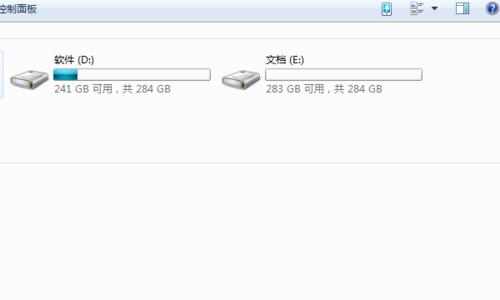
步骤一:检查系统内存
在开始调整之前,首先确认你的电脑内存是否达到了游戏的最低要求。可以通过Windows任务管理器查看当前系统内存的使用情况。
步骤二:关闭不必要的后台程序
运行游戏前,关闭不必要的后台程序和服务。这可以通过任务管理器来完成,具体步骤为:
1.按下`Ctrl+Shift+Esc`打开任务管理器。
2.查看“启动”选项卡,禁用不必要的启动应用程序。
3.在“进程”选项卡,结束不需要的应用程序。
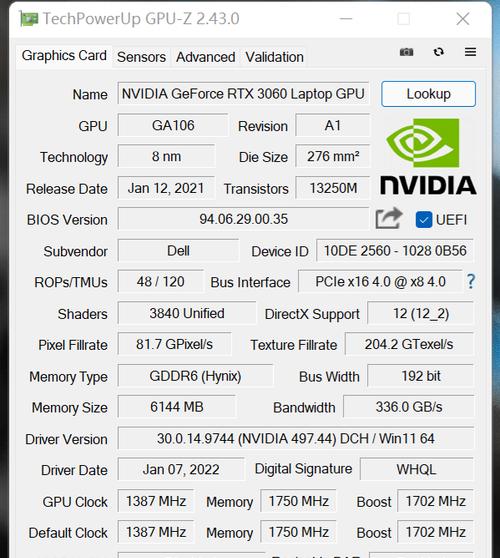
步骤三:设置虚拟内存
虚拟内存有时可视为物理内存的补充,当你物理内存不足时,Windows会使用硬盘空间作为虚拟内存。
1.右键点击“此电脑”或“我的电脑”,选择“属性”。
2.点击“高级系统设置”。
3.在“系统属性”中点击“性能”下的“设置”按钮。
4.在“性能选项”对话框中,选择“高级”选项卡。
5.在“虚拟内存”部分,点击“更改”按钮。
6.选择要调整的驱动器(一般是系统驱动器C:),然后选择“自定义大小”。
7.输入一个初始大小和最大大小,然后点击“设置”,最后点击“确定”。
请注意虚拟内存的大小需要根据电脑实际情况来设定,过多或过少都可能产生负面影响。
步骤四:游戏设置中的内存调整
大多数游戏都提供了设置选项,可以在特定的游戏内环境中调整内存使用情况。
1.打开游戏并进入设置菜单。
2.寻找“视频”或“显示”设置中的“高级设置”。
3.根据游戏不同,找到内存大小或性能相关设置,调整为适合的数值。
步骤五:更新游戏和驱动程序
定期更新游戏和驱动程序可提高游戏性能,因为它包括了内存管理上的优化。
1.进入游戏平台(如Steam或EpicGamesStore),确保游戏处于最新版本。
2.访问显卡制造商的官方网站,下载最新的驱动程序并安装。
步骤六:使用游戏模式(仅限Windows10及以上)
Windows10及更新版本提供了“游戏模式”,可以优化系统资源,专用于提升游戏体验。
1.打开“设置”>“游戏”选项。
2.启用“游戏模式”开关。
3.在游戏运行时,系统会自动优化资源分配。
常见问题与实用技巧

Q1:调整内存大小会影响电脑的其他程序吗?
A:调整内存或虚拟内存大小,主要是在系统层面进行资源分配的优化。如果分配得当,不会对其他程序产生负面影响,反而可以提高整体的运行效率。
Q2:为什么有时候我调整了虚拟内存,但是电脑运行依旧缓慢?
A:虚拟内存的调整只是优化方案之一,它并不能解决所有问题。电脑运行缓慢可能与CPU性能、硬盘读写速度等多种因素有关。同时,过度依赖虚拟内存可能会导致性能下降,因为硬盘的速度远远低于物理内存。
调整电脑游戏内存大小是一个涉及系统设置及游戏内设置的综合性问题。文章中提到的步骤和技巧可以帮助你更好地管理你的电脑资源,提升游戏的运行体验。务必记住,任何系统设置的更改都应该谨慎进行,错误的设置可能会影响系统的稳定性。同时,请保持你的操作系统和驱动程序的最新状态,这是提高游戏性能不可或缺的一部分。通过上述步骤的指导,你应当能够针对自己的电脑配置,找到最适合的内存分配方案。
标签: 电脑
版权声明:本文内容由互联网用户自发贡献,该文观点仅代表作者本人。本站仅提供信息存储空间服务,不拥有所有权,不承担相关法律责任。如发现本站有涉嫌抄袭侵权/违法违规的内容, 请发送邮件至 3561739510@qq.com 举报,一经查实,本站将立刻删除。
相关文章

随着互联网技术的快速发展和数字生活的日益普及,多台电脑同时上网已成为许多家庭和企业的基本需求。然而,这同时也带来了网络管理的问题。如何高效地管理多台电...
2025-05-01 7 电脑

随着科技的不断进步,音箱设备与电脑的结合也越来越紧密。雅士音箱作为市场上的知名品牌,其产品以优良的音质和简洁的操作受到众多用户的喜爱。但对于初次使用雅...
2025-05-01 6 电脑

你是否正在寻找位于沈丘县的电脑配件店?随着个人电脑和电子设备需求的增长,寻找一个可靠的电脑配件供应商变得尤为重要。本文将为你提供一份详尽的指南,帮助你...
2025-04-30 14 电脑

随着个人电脑使用的普及,越来越多的人开始尝试自行组装电脑,以获取更加个性化的使用体验。然而,在组装完成之后,遇到无法上网的问题却是一个常见的困扰。本文...
2025-04-30 14 电脑

一、平板电脑音乐播放可行性随着科技的发展,数字音乐的播放不再局限于电脑和专业播放器。平板电脑,因其便携性和强大的功能,已成为我们生活中不可或缺的数...
2025-04-30 13 电脑

在如今这个多媒体时代,动态照片作为一种视觉效果独特的记录形式,越来越受到人们的喜爱。华为电脑不仅在性能上表现出色,其内置的摄像头和软件支持也为用户提供...
2025-04-29 15 电脑